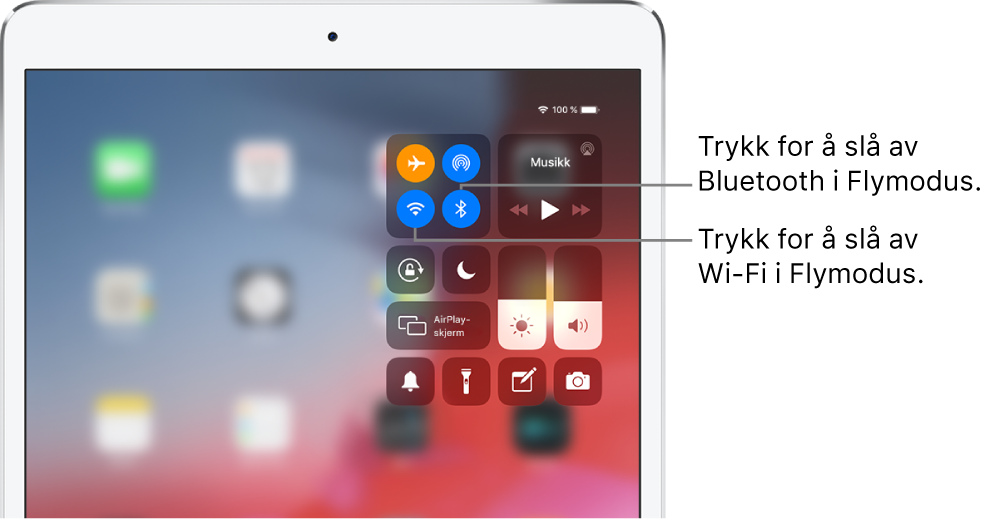iPad-brukerhåndbok
- Velkommen
- Nytt i iOS 12
-
- Vekk og lås opp
- Lær grunnleggende bevegelser
- Lær bevegelser for modeller med Face ID
- Utforsk Hjem-skjermen og apper
- Endre innstillingene
- Ta et skjermbilde
- Juster volumet
- Endre eller slå av lydene
- Søk etter innhold
- Bruk og tilpass Kontrollsenter
- Se og organiser dagsoversikten
- Få tilgang til funksjoner på låst skjerm
- Reis med iPad
- Angi skjermtid, tillatelser og restriksjoner
- Synkroniser iPad med iTunes
- Lad og følg med på batteriet
- Lær hva statussymbolene betyr
-
- Tilbehør som følger med iPad
- Koble til Bluetooth-enheter
- Strøm lyd og video til andre enheter
- Koble til en TV, en projektor eller en monitor
- Styr lyden på flere enheter
- Apple Pencil
- Bruk Smart Keyboard og Smart Keyboard Folio
- Bruk Magic Keyboard
- AirPrint
- Handoff
- Bruk Universalt utklipp
- Foreta og motta Wi-Fi-anrop
- Instant Hotspot
- Delt Internett
- Overfør filer med iTunes
-
-
- Kom i gang med tilgjengelighetsfunksjoner
- Tilgjengelighetssnarveier
-
-
- Slå på og øv på VoiceOver
- Endre innstillingene for VoiceOver
- Lær VoiceOver-bevegelser
- Bruk iPad med VoiceOver-bevegelser
- Styr VoiceOver med rotoren
- Bruk skjermtastaturet
- Skriv med fingeren
- Kontroller VoiceOver med Magic Keyboard
- Skriv punktskrift på skjermen med VoiceOver
- Bruk en leselist
- Bruk VoiceOver i apper
- Les opp markering, Les opp skjerm, Skrivetilbakemelding
- Zoom
- Lupe
- Skjerminnstillinger
- Face ID og øyekontakt
-
- Begrenset tilgang
-
- Viktig sikkerhetsinformasjon
- Viktig informasjon om håndtering
- Zoom inn på en app slik at den fyller hele skjermen
- Vis informasjon om iPad
- Vis eller endre innstillinger for mobilnett
- Finn ut mer om iPad-programvare og -tjenester
- Erklæring om oppfyllelse av FCC-krav
- Erklæring om oppfyllelse av ISED Canada-krav
- Klasse 1-laserinformasjon
- Apple og miljøet
- Om avfallshåndtering og resirkulering
- Erklæring om oppfyllelse av ENERGY STAR-krav
- Opphavsrett
Velg iPad-innstillinger for reise
Når du reiser med iPad, velger du innstillinger som samsvarer med flyselskapets retningslinjer. Enkelte flyselskaper tillater at iPad er på hvis du slår på flymodus. Wi-Fi og Bluetooth deaktiveres slik at du ikke kan starte eller motta FaceTime-samtaler eller bruke funksjoner eller tilbehør som krever trådløs kommunikasjon, men du kan lytte til musikk, spille spill, se videoer eller bruke andre apper som ikke krever Internett-tilgang.
Når du reiser utenlands, kan du kanskje abonnere på en mobiltjeneste hos en operatør i området du besøker, direkte fra iPad (tilgjengelig på iPad-modeller med Wi-Fi + Cellular med enten Touch ID eller Face ID). Les Koble iPad til et mobilnettverk (Wi-Fi + Cellular-modeller).
Slå på flymodus
Åpne Kontrollsenter, og trykk deretter på ![]() .
.
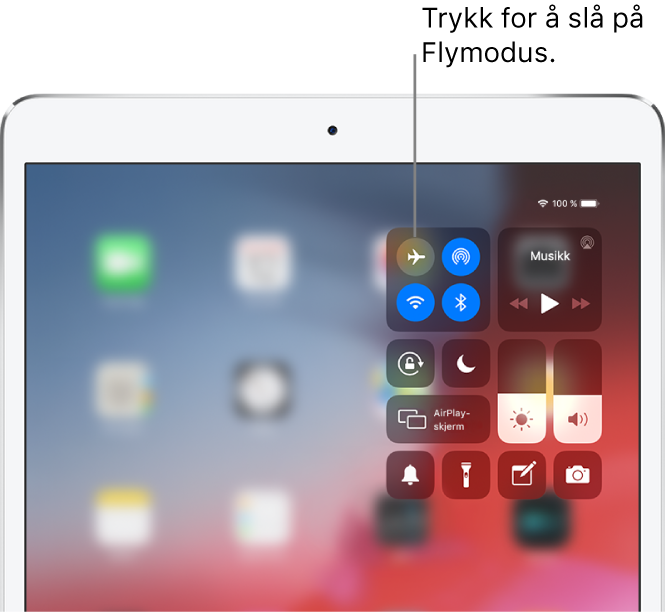
Du kan også slå Flymodus av og på i Innstillinger ![]() . Når Flymodus er på, vises
. Når Flymodus er på, vises ![]() i statuslinjen øverst på skjermen.
i statuslinjen øverst på skjermen.
Slå på Wi-Fi eller Bluetooth i Flymodus
Hvis flyselskapet tillater det, kan du bruke Wi-Fi eller Bluetooth i Flymodus.
Åpne Kontrollsenter, og slå på Flymodus.
Trykk på
 (for Wi-Fi) eller
(for Wi-Fi) eller  (for Bluetooth).
(for Bluetooth).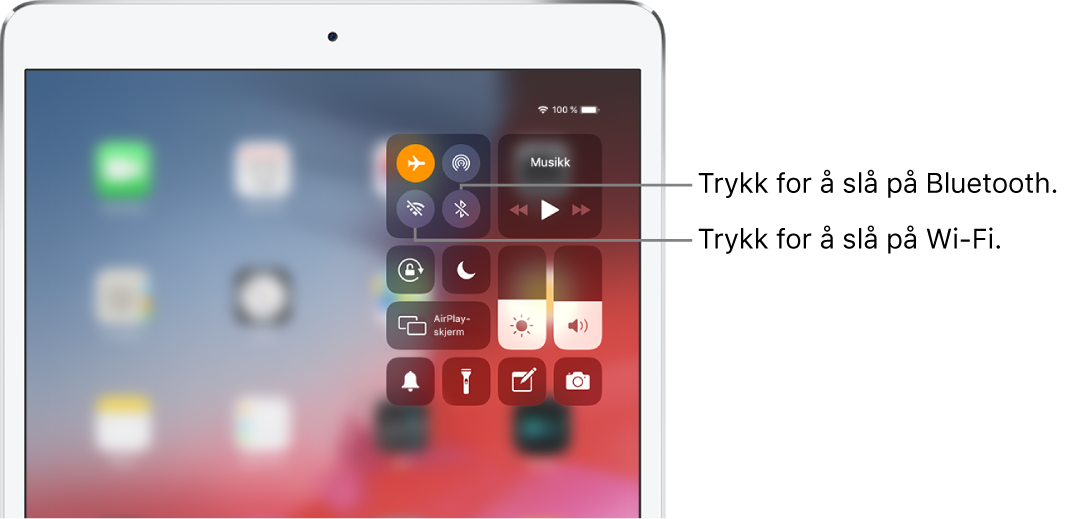
Hvis du slår på Wi-Fi eller Bluetooth i flymodus, vil disse valgene være på neste gang du slår på Flymodus. Hvis du vil slå av Wi-Fi eller Bluetooth i Flymodus, åpner du Kontrollsenter og trykker deretter på
 eller
eller  .
.